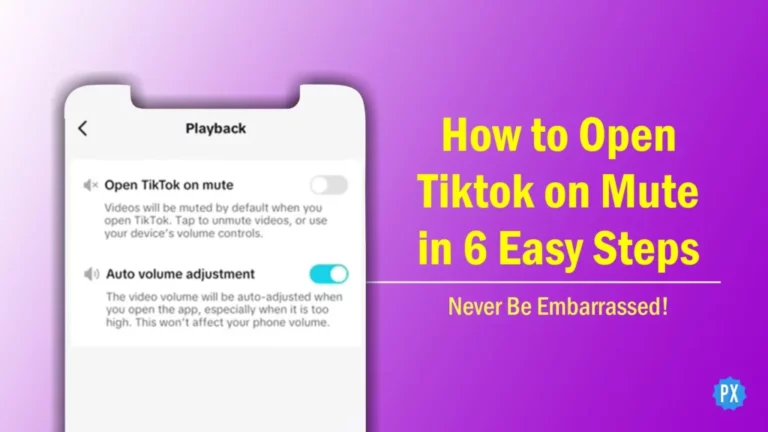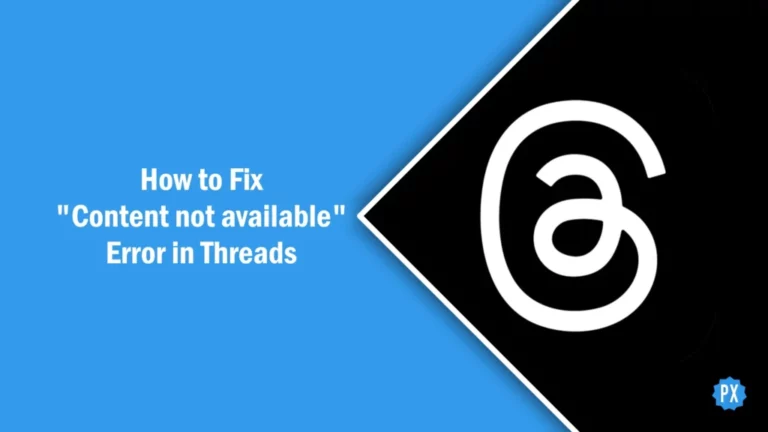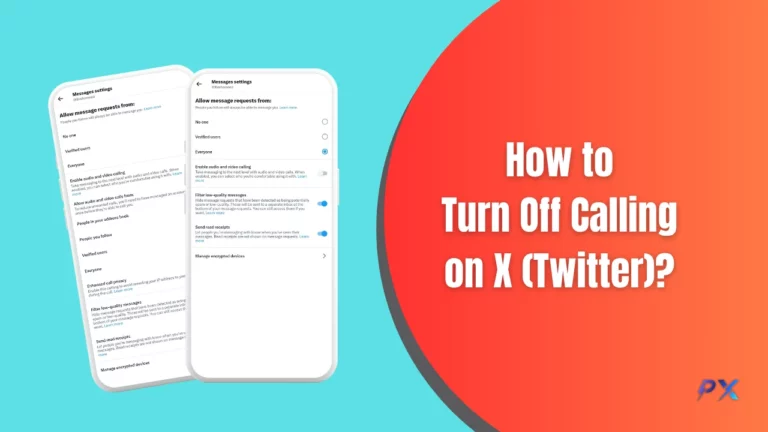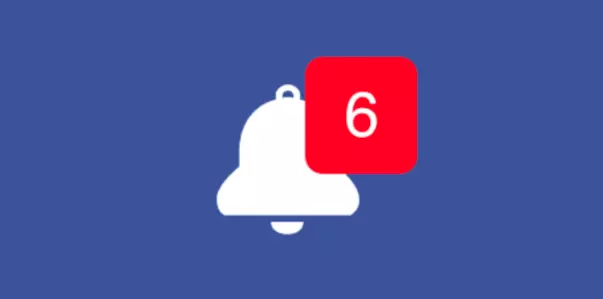Как исправить неработающее сообщение «Отменить отправку» в Instagram? 7 быстрых исправлений!
Не можете отменить отправку сообщения в Instagram? Или если вы сказали что-то неуместное только для того, чтобы понять это после нажатия кнопки отправки. Что ж, если вы столкнулись с этой проблемой в Instagram прямо сейчас, эта статья для вас. я скажу тебе как исправить неработающее сообщение отмены отправки в Instagram. Так что давай!
Instagram, изначально являвшийся приложением для обмена фотографиями, со временем развивался. Теперь вы можете делиться видео в Instagram, общаться с друзьями, совершать звонки и видеозвонки, отправлять голосовые сообщения и многое другое. Но в последние несколько дней пользователи сталкивались с той или иной проблемой в приложении Instagram. Иногда кнопка реакции Instagram перестает работать, а в другие дни пользователи видят сообщение «Мы обнаружили автоматизированное поведение в вашем аккаунте».
Итак, без лишних слов, давайте перейдем к статье, чтобы узнать, как исправить неработающее сообщение в Instagram, которое не отправляет сообщение. Зачем тогда ждать? Давай начнем!
Причина, по которой Instagram не отправляет сообщение не работает
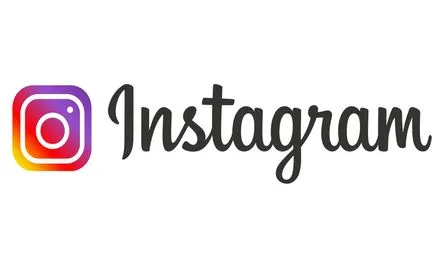
Если ваша функция отмены отправки сообщения в Instagram не работает, вы не сможете отменить отправку сообщения, которое вы ранее отправили кому-либо. Пользователи Instagram, столкнувшиеся с этой проблемой с функцией отмены отправки сообщений, хотят знать, почему сообщение отмены отправки в Instagram не работает.
Такие проблемы очень распространены в Instagram в наши дни. И это в основном из-за ошибки. Если не баг, то скорее всего глюк. Иногда даже из-за плохого интернет-соединения вы сталкиваетесь с такими ошибками в Instagram. Другие возможные причины, по которым сообщение об отмене отправки в Instagram не работает:
- Сервер Инстаграм не работает.
- Сложенный кэш
- Использование устаревшего приложения
Как исправить неработающее сообщение «Отменить отправку» в Instagram?
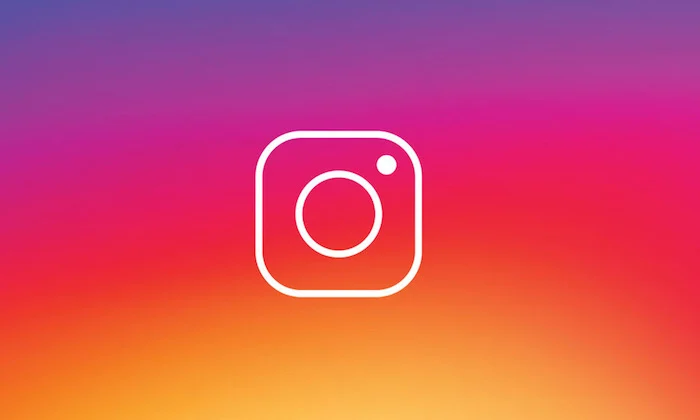
Теперь, когда вы знаете, почему сообщение об отмене отправки в Instagram не работает, будет легко решить, какое исправление может решить проблему. Так что имейте в виду все возможные причины, по которым сообщение об отмене отправки в Instagram не работает; Я придумал эти исправления, которые решат проблему за вас. Так что попробуйте эти исправления в той последовательности, в которой они указаны, чтобы решить проблему как можно скорее.
1. Исправить неработающее сообщение «Отменить отправку» в Instagram, проверив подключение к Интернету.

Наиболее распространенными причинами, по которым не работают неотправленные сообщения Instagram, могут быть плохое подключение к Интернету или нестабильный интернет. Поэтому, прежде чем искать какие-либо другие исправления, вы должны проверить, правильно ли работает ваш интернет или есть ли какие-то проблемы.
Чтобы проверить скорость вашего интернета, вы можете использовать любой бесплатный онлайн-инструмент, например Speedtest. Используя этот инструмент, вы узнаете, стабильно ли ваше подключение к Интернету или нет. Если вы обнаружите, что подключение к Интернету стабильно, но функция отмены отправки сообщений в Instagram по-прежнему не работает, вам следует перейти к следующему исправлению.
2. Исправьте сообщение об отмене отправки в Instagram, которое не работает, проверив статус сервера.
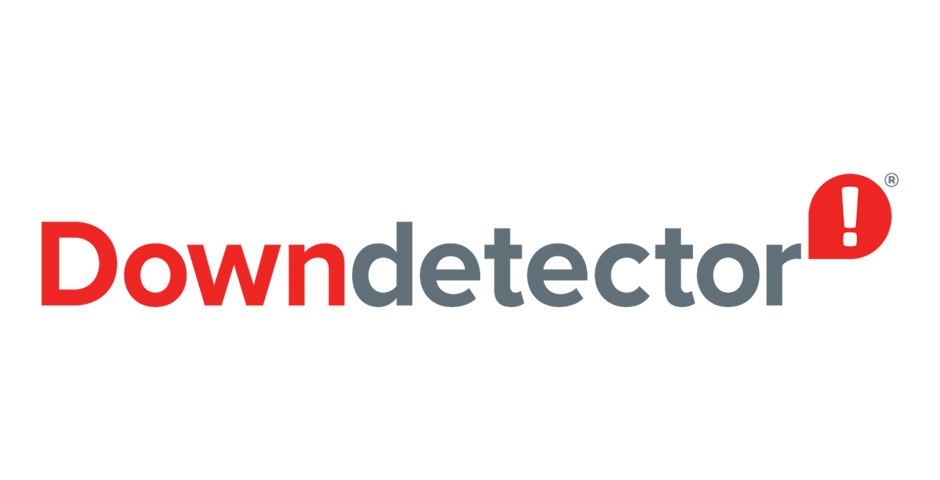
Если вы обнаружите, что ваше подключение к Интернету стабильно, но проблема с функцией отмены отправки сообщения в Instagram не устранена, вам следует проверить состояние сервера Instagram. Потому что, если серверы не работают, столкнуться с такой проблемой, как сообщение об отмене отправки в Instagram, не работает, это нормально.
Чтобы проверить статус сервера Instagram, вы снова можете использовать любой онлайн-инструмент, например DownDetector. Этот онлайн-инструмент за считанные минуты сообщит вам, не работают серверы или нет. Если вы обнаружите, что серверы Instagram не работают, все, что вы можете сделать, это подождать, пока проблема не будет устранена из серверной части. Но если вы обнаружите, что подача в Instagram не отключена, но вы все еще сталкиваетесь с проблемой, вам следует перейти к следующему исправлению.
3. Исправьте сообщение об отмене отправки в Instagram, которое не работает, обновив приложение Instagram.
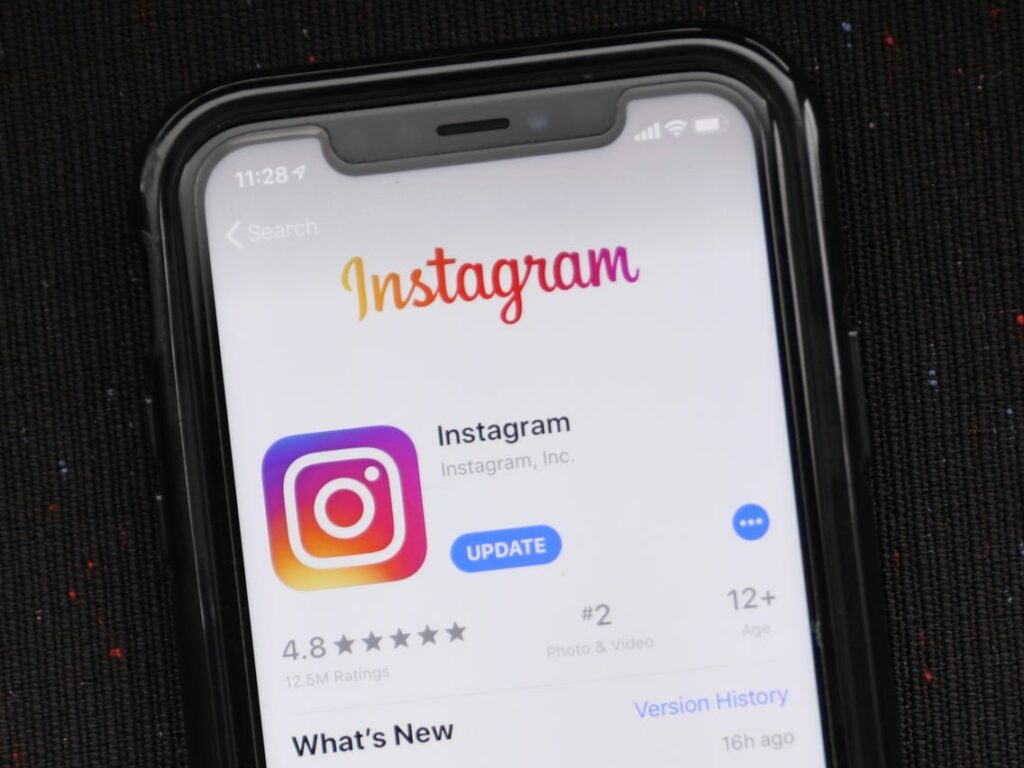
После проверки подключения к Интернету и сервера Instagram, если вы уверены, что оба работают хорошо, становится ясно, что проблема кроется где-то в приложении. Чтобы решить проблему, связанную с приложением, вы должны сначала найти любое доступное обновление в App Store или Play Store. Многократное использование устаревшей версии приложения приводит к тому, что такие проблемы, как сообщение об отмене отправки в Instagram, не работают, поскольку это снижает его производительность и эффективность. Чтобы этого не произошло, обновите приложение до последней версии.
4. Исправить сообщение об отмене отправки в Instagram, которое не работает, удалив и переустановив

Если вы не найдете доступных обновлений в App Store или Play Store, это означает, что ваше приложение работает в последней версии. А также проясните одну вещь: проблема вызвана какой-то ошибкой или сбоем в приложении. Теперь, когда нет доступного обновления для устранения проблемы, связанной с ошибкой, вам следует удалить и переустановить приложение Instagram. Это исправление работает в большинстве случаев, когда обновление недоступно.
Чтобы удалить приложение Instagram, вам необходимо выполнить шаги, указанные ниже:
Шаг 1: Нажать и удерживать на значок приложения Instagram.
Шаг 2: В появившемся всплывающем окне выберите удалить.
Чтобы установить приложение Instagram, вам необходимо выполнить шаги, указанные ниже:
Шаг 1: Направляйтесь к Плей Маркет или App Store.
Шаг 2: Поиск Инстаграм в строке поиска.
Шаг 3: Нажать на Установить или получить кнопка.
Но даже после переустановки приложения, если проблема не устранена, попробуйте следующее исправление.
5. Исправить неработающее сообщение «Отменить отправку» в Instagram, очистив кеш приложения.

Если даже после обновления вашего приложения или его переустановки проблема с функцией отмены отправки сообщений в Instagram не устранена, то одной из причин этого является накопленный кеш. В таком случае следует попробовать очистить накопившийся кеш приложений с устройства.
Чтобы очистить кэш-файлы приложения Instagram, вам необходимо выполнить шаги, указанные ниже:
Шаг 1: Идти к Настройки.
Шаг 2: Найдите Программы вариант.
Шаг 3: Нажать на Программы Управление.
Шаг 4: Искать Инстаграм.
Шаг 5: Нажмите на него и перейдите к хранилище.
Шаг 6: Выбирать Очистить данные.
Шаг 7: Теперь нажмите на Очистить кэш.
Готово! Вот как вы можете очистить кеш-файлы приложения на своем устройстве и исправить такие проблемы, как неработающее сообщение об отмене отправки в Instagram.
6. Исправить неработающее сообщение Instagram Unsend с помощью Instagram Web
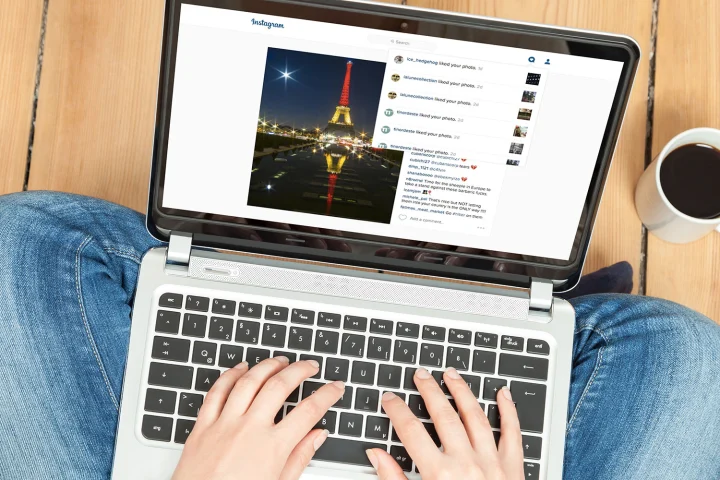
Если вы не можете отменить отправку сообщений в приложении Instagram, скорее всего, это связано с какой-то ошибкой или сбоем, а не с подключением к Интернету. И если вам срочно нужно отменить отправку сообщения, вы должны пока использовать веб-приложение Instagram и подождать, пока проблема не будет устранена из бэкэнда.
7. Исправить Инстаграм Отменить отправку сообщения Не работает, сообщая о проблеме
Если вы испробовали все вышеперечисленные исправления, но проблема с функцией отмены отправки сообщения в Instagram не устранена, то сообщить о проблеме в службу поддержки Instagram — это последнее, что вы можете сделать. Служба поддержки Instagram проанализирует вашу проблему и предоставит необходимую помощь, чтобы решить проблему, с которой вы столкнулись.
И чтобы сообщить о проблеме или проблеме в Instagram, вам необходимо выполнить шаги, указанные ниже:
Шаг 1: Открой Инстаграм приложение.
Шаг 2: Нажмите на Значок “Я” в правом нижнем углу строки меню.
Шаг 3: Нажмите на три сложенные строки или значок меню в правом верхнем углу.
Шаг 4: Выбирать Значок настроек и конфиденциальности.
Шаг 5: Прокрутите вниз до Дополнительная информация и поддержка.
Шаг 6: В разделе Дополнительная информация и поддержка выберите Помощь.
Шаг 7: Выбирать Сообщить о проблеме.
Шаг 8: Напишите о проблеме вы сталкиваетесь и отправить его в Instagram.
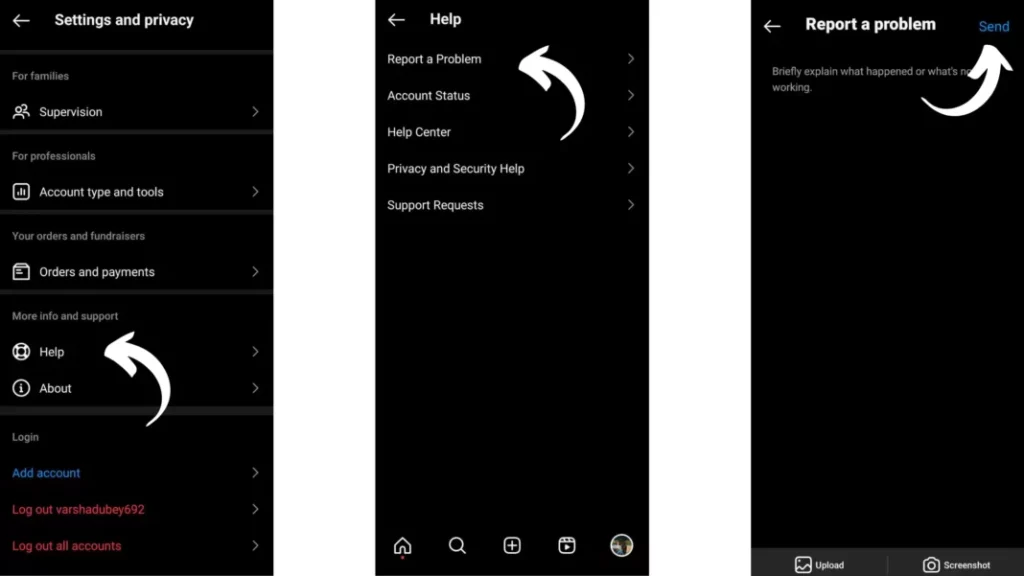
И это все. Вот как вы можете сообщить о проблеме в Instagram и решить проблему, обратившись за помощью в службу поддержки Instagram.
Подведение итогов
На этом я подхожу к концу этого блога, и я надеюсь, что теперь вы знаете, как исправить Инстаграм отменить отправку сообщения не работает. Итак, попробуйте эти исправления и решите проблему с неотправленным сообщением, которое не работает в Instagram. И да, по любым дополнительным вопросам, связанным с Твиттером, вы всегда можете прокомментировать в разделе комментариев ниже.
Итак, ребята, на сегодня все. Заботиться! И продолжайте посещать наш веб-сайт Path of EX, чтобы узнать больше о таких запросах, связанных с социальными сетями, играми и технологиями. До свидания! Пока!
Часто задаваемые вопросы
1. Почему мое сообщение не отправлено?
Возможными причинами того, что сообщение в Instagram не было отправлено, являются:
1. Ошибка или глюк
2. Плохое подключение к Интернету.
3. Сервер Instagram не работает.
4. Загроможденный кеш
5. Использование устаревшего приложения
2. Как включить Unsend в Instagram?
Чтобы отменить отправку сообщения в Instagram, вам необходимо выполнить шаги, указанные ниже:
Шаг 1: Открой Инстаграм приложение.
Шаг 2: Кран на Значок сообщения в правом верхнем углу.
Шаг 3: Выберите беседу и перейдите к сообщение, которое вы хотите отменить.
Шаг 4: Нажать и удерживать к сообщению.
Шаг 4: Кран Отменить отправку.
3. Есть ли ограничение на отмену отправки сообщений в Instagram?
Нет, ограничений на отмену сообщений в Instagram нет. Вы можете отменить отправку сообщений в любое время, используя функцию «Отменить отправку сообщения».